- 爱奇艺播放器卡顿怎么办 06-16 14:28
- 爱奇艺播放器怎么设置循环播放 06-16 14:26
- 爱奇艺播放器如何找在线客服 06-16 13:47
- 爱奇艺播放器怎样查看快捷键 06-16 13:44
- tt语音开黑版官网入口 12-20 08:56
- OBS Studio如何录屏 12-20 08:53
- 火狐浏览器如何打开控制台 12-19 17:59
- 腾讯视频怎么开启允许腾讯视频驻留 12-19 17:51
爱奇艺播放器软件是一款非常专业的视频播放工具,是目前非常主流的播放器工具。我们使用软件的时候,是可以更换界面的皮肤的。你知道如何操作吗?不知道的小伙伴快一起来看看下面的详细介绍吧!
首先我们找到已经下载好的爱奇艺播放器,如下图所示:
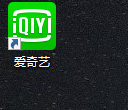
然后打开爱奇艺播放器,进入到爱奇艺的主界面,如下图所示:
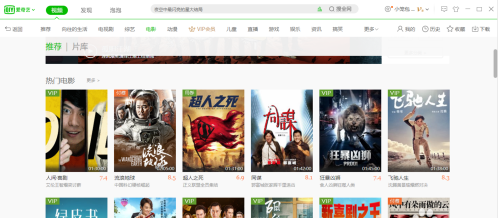
然后找到皮肤的选项,准备点击皮肤的小图标,如下图所示:
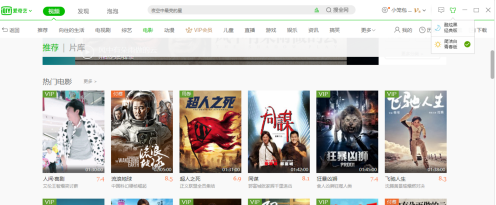
换肤过程中,如下图所示:
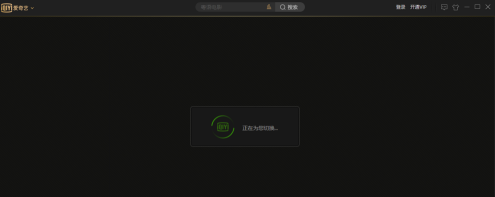
换肤成功,如下图所示:
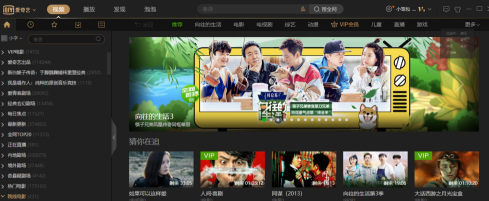
如果想换回之前的皮肤,那根据以上的方法来换就行了,如下图所示:
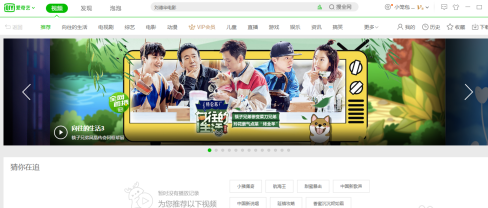
30.76MB / 2025-12-19
77.07MB / 2025-12-19
2.78MB / 2025-12-19
7.59MB / 2025-12-19
465.91MB / 2025-12-19
23.41MB / 2025-12-19
102.03MB
2025-12-18
5.09MB
2025-12-17
16.91MB
2025-12-18
47.67MB
2025-12-18
61.38MB
2025-12-18
11.17MB
2025-12-17
84.55MB / 2025-09-30
248.80MB / 2025-07-09
2.79MB / 2025-10-16
63.90MB / 2025-12-09
1.90MB / 2025-09-07
210.99MB / 2025-06-09
374.16MB / 2025-10-26
京ICP备14006952号-1 京B2-20201630 京网文(2019)3652-335号 沪公网安备 31011202006753号违法和不良信息举报/未成年人举报:legal@3dmgame.com
CopyRight©2003-2018 违法和不良信息举报(021-54473036) All Right Reserved


















